PERSEKIOTOJAS. „Call of Pripyat“ yra puikus atviro pasaulio žaidimas, vykstantis Ukrainoje, aplink Černobylį. Tai trečiasis įrašas S.T.A.L.K.E.R. serijos ir yra kultinė klasika žaidėjams, mėgstantiems post-apokaliptinius nuotykius. Išleidus „Call of Pripyat“ veikė tik „Windows“. Tačiau naujojo „OpenXRay“ įrankio dėka „Linux“ vartotojai taip pat gali mėgautis šiuo žaidimu!
Norėdami paskambinti į „Pripyat“, reikalinga teisinė teisėžaidimo kopija. Yra keli būdai, kaip jį įsigyti. Norėdami gauti geriausius rezultatus, paimkite „GOG.com“ žaidimo leidimą, nes jis nėra įvyniotas į DRM ir suteiks jums visišką prieigą prie failų.
Nusipirkę žaidimą, atsisiųskite jį į savo „Linux“ asmeninį kompiuterį ir sekite toliau, kad išmoktumėte jį veikti!
Prieš pradedant
Prieš kalbėdami apie tai, kaip priversti žaidimą veikti„Linux“ su „OpenXRay“ varikliu, svarbu pabrėžti, kad šis kodas yra jo ankstyvosiomis dienomis ir yra sunkiai kuriamas. Dėl skirtingo „Linux“ paskirstymo ir neištaisytų klaidų palaikymo sudėtingumo gali kilti problemų, susijusių su žaidimo paleidimu su šiuo įrankiu.
Jei šio vadovo metu kyla kokių nors problemų su kodu, nedvejodami apsilankykite problemos puslapyje ir papasakokite kūrėjams, kad jie galėtų padėti sušvelninti problemą.
Įdiekite „Pripyat“ skambutį
Žaidimą reikia įdiegti „Linux“ kompiuteryje prieš atidarant „OpenXRay“ dvejetainius failus, šaltinio kodą ar bet ką kita. Norėdami įdiegti „Windows“ „Call of Pripyat“ versiją, turite įdiegti „Wine“.
Vyno diegimas yra gana lengvas procesaspraeityje gana plačiai apžvelgėme priklausomybės patarimus. Norėdami gauti geriausius „Call of Pripyat“ rezultatus „Linux“ sistemoje, labai rekomenduojame naudoti „Wine 4“, nes jame yra puikių naujinimų, padedančių „Linux“ žaidėjams.
Kai tik pasigaminsite „Wine“ ir veiksite, atsisiųskiteGOG išleido S.T.A.L.K.E.R. Skambinkite „Pripyat“ į savo „Linux“ asmeninį kompiuterį. Tada atidarykite terminalo langą. Šio proceso metu labai svarbu turėti prieigą prie komandinės eilutės, kad diegimo metu galėtume aptikti visas „Wine“ klaidas. Taip pat daug lengviau paleisti EXEs tokiu būdu.
Naudodamiesi terminalo langu, Kompaktinis diskas į ~ / Siuntiniai aplankas, kuriame yra „Pripyat“ žaidimo EXE failas.
cd ~/Downloads
Aplanke Atsisiuntimai paleiskite ls komanda, kad galėtumėte atskleisti tikslų diegimo programos failo pavadinimą.
ls
Tada atkreipkite dėmesį į montuotojo vardą ir prijunkite jį prie vyno komanda, kad paleistumėte diegimo programą. Žemiau esančioje komandoje pakeiskite stalker-call-of-pripyat.exe su tikruoju EXE failo pavadinimu jūsų atsisiuntimo kataloge.
wine stalker-call-of-pripyat.exe
Veikia vyno komanda iškart parodys „GOG Gui“ diegimo programą. Vykdykite instrukcijas ir sužinokite, kaip viską įdiegti „Linux“ kompiuteryje.
Kai „GOG“ diegimo programa bus baigta, reikia atlikti vieną paskutinį dalyką. Turime pervardyti numatytąjį aplanko pavadinimą, kurį GOG suteikia „CoP“, ir pakeisti jį į labiau komandų eilutės pavadinimą. Padaryti tai, Kompaktinis diskas į aplanką „GoG“.
cd ~/.wine/drive_c/GOG Games
Pervardykite katalogą iš S.T.A.L.K.E.R. „Pripyat“ skambutis „Stalker-CoP“ su mv komanda.
mv "S.T.A.L.K.E.R. Call of Pripyat" Stalker-CoP
„OpenXray“ priklausomybės
„OpenXray“ varikliui reikia kelių versijųpriklausomybės sėkmingai sudaryti kodą. Norėdami įdiegti šias priklausomybes, atidarykite terminalą ir vykdykite instrukcijas, kurios atitinka jūsų naudojamą „Linux“ OS.
Ubuntu
sudo apt install git cmake libglew-dev libfreeimage-dev libfreeimageplus-dev liblockfile-dev libopenal-dev libtbb-dev libcrypto++-dev libogg-dev libtheora-dev libvorbis-dev libsdl2-dev liblzo2-dev libjpeg-dev libreadline-dev
Debian
sudo apt-get install git cmake libglew-dev libfreeimage-dev libfreeimageplus-dev liblockfile-dev libopenal-dev libtbb-dev libcrypto++-dev libogg-dev libtheora-dev libvorbis-dev libsdl2-dev liblzo2-dev libjpeg-dev libreadline-dev
Fedora
sudo dnf install git cmake glew-devel freeimage-devel freeimage-plus-devel liblockfile-devel openal-devel tbb-devel cryptopp-devel libogg-devel libtheora-devel libvorbis-devel SDL2-devel lzo-devel libjpeg-turbo-devel readline-devel
Kaip „OpenXray“ dirbti
„OpenXRay“ žaidimo variklis yra „GitHub“. Norėdami jį gauti, turėsite atsisiųsti viską naudodami git klonas komanda. Terminale naudokite „Git“, kad galėtumėte klonuoti naujausią šaltinio kodą.
git clone https://github.com/OpenXRay/xray-16.git --recursive
Suėmę šaltinio kodą, sukurkite naują kūrimo katalogą naudodami mkdir.
cd xray-16 mkdir bin
Pereikite į kūrimo katalogą naudodami Kompaktinis diskas ir paskambink cmake ir padaryk, kad sudarytum kodą.
cd bin cmake .. make -j$(nproc)
Galiausiai užbaikite diegimo procesą, sukurdami naują „Linux“ šiukšliadėžių katalogą žaidimo aplanke ir naudokite padaryti įdiegti pastatytą kodą į savo „Stalker CoP“ kopiją.
mkdir -p ~/.wine/drive_c/GOG Games/Stalker-CoP
make -j$(nproc) DESTDIR=~/.wine/drive_c/GOG Games/Stalker-CoP install
Žaidimo paleidimas „Linux“
Dvejetainiai failai yra sukurti „Linux“, tačiau norėdami paleisti „Stalker CoP“ savo kompiuteryje, turime modifikuoti failą. Pradėti, Kompaktinis diskas į žaidimų katalogą ir ištrinkite esamą failą „fsgame.ltx“.
cd ~/.wine/drive_c/GOG Games/Stalker-CoP
rm fsgame.ltx
Tada nukopijuokite naujai sukurtą fsgame.ltx failą į „Stalker CoP“ katalogą.
cp -r ~/xray-16/res/* ~/.wine/drive_c/GOG Games/Stalker-CoP
Turėdami failus, galite paleisti žaidimą naudodami:
cd ~/.wine/drive_c/GOG Games/Stalker-CoP/bin-linux

./xr_3da.sh -fsltx ../fsgame.ltx
Kiti būdai žaisti „S.T.A.L.K.E.R. „Pripyat“ skambutis „Linux“
„OpenXRay“ yra įdomus projektas, jis padeda vis daugiau ir daugiau „Linux“ vartotojų mėgautis „Call of Pripyat“, tačiau tai nėra vienintelis būdas žaisti šį žaidimą platformoje.
Jei išbandėte „OpenXRay“ ir radotetrūksta ar susiduriate su kai kuriomis problemomis, jums bus malonu žinoti, kad įmanoma tiesiogiai paleisti „GoG“ žaidimo versiją, kurią įdiegėte su „Wine“. Tai taip pat gerai veikia su „Steam Play“.











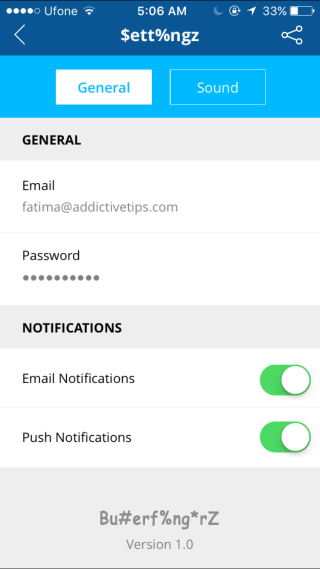


Komentarai